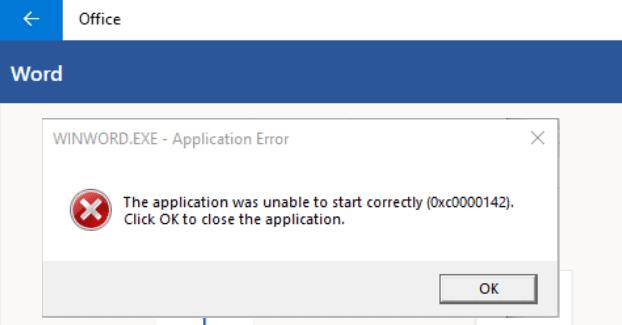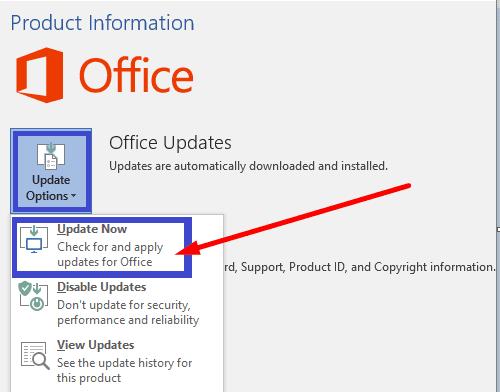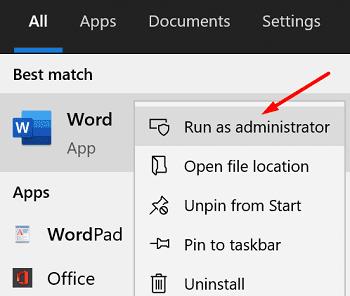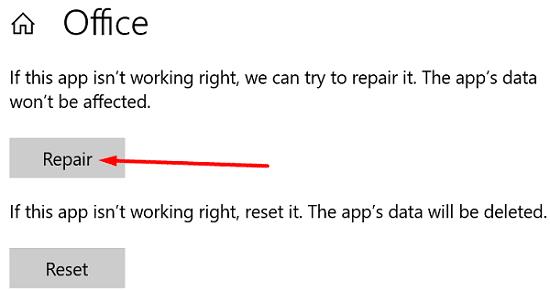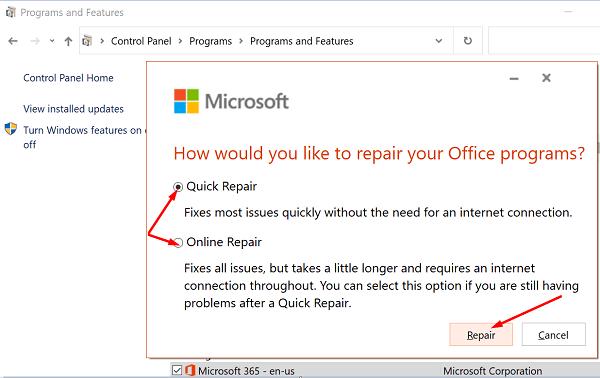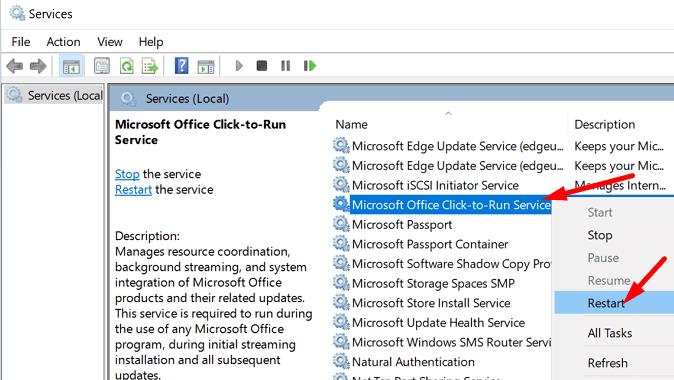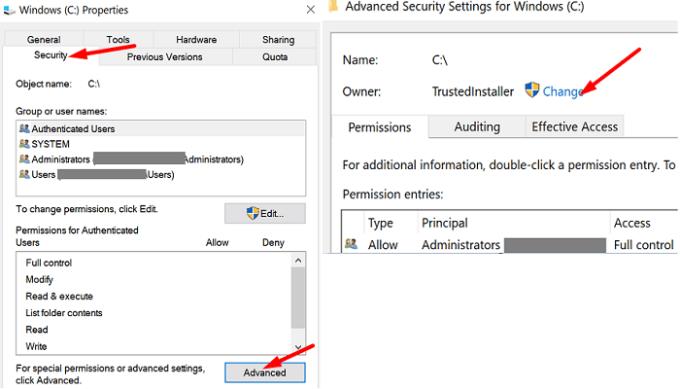Obrir un document de Microsoft Office de vegades pot convertir-se en una saga de resolució de problemes esgotadora. El codi d'error 0xc0000142 de vegades pot remuntar el seu cap lleig, impedint que inicieu les vostres aplicacions d'Office. Malauradament, reiniciar Office i reiniciar l'ordinador no sempre ajuda. Si busqueu solucions addicionals per solucionar aquest problema, seguiu els passos següents.
Com soluciono l'error 0xc0000142 de Microsoft Office?
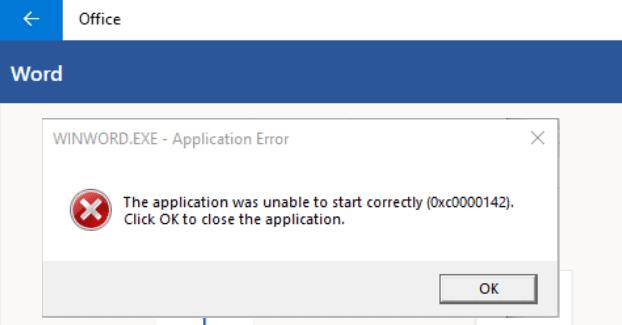
Actualització de l'oficina
Primer de tot, assegureu-vos d'instal·lar la darrera versió d'Office a la vostra màquina.
Inicieu qualsevol aplicació d'Office que vulgueu, feu clic a Fitxer i aneu a Opcions .
A continuació, feu clic a Opcions d'actualització i premeu l' opció Actualitza ara .
Reinicieu l'aplicació Office i comproveu si l'error continua.
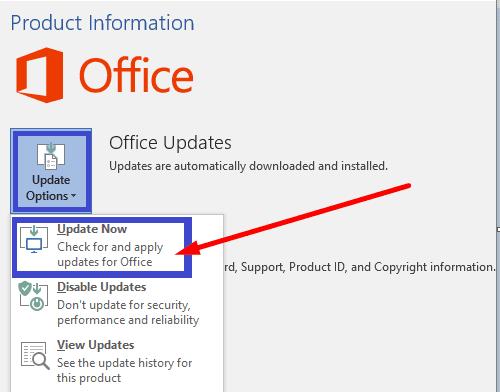
Assegureu-vos d'executar les vostres aplicacions d'Office amb privilegis d'administrador. Feu clic amb el botó dret a l'aplicació corresponent i seleccioneu Executar com a administrador. Introduïu el nom de l'aplicació que voleu iniciar a la barra de cerca de Windows.
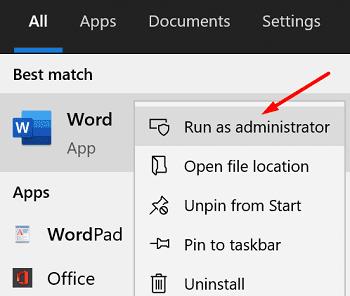
Repareu els vostres fitxers d'Office
Si els fitxers d'instal·lació d'Office s'han danyat, repara'ls i comproveu els resultats.
Aneu a Configuració i feu clic a Aplicacions .
A continuació, aneu a Aplicacions i funcions i seleccioneu Microsoft Office .
Aneu a Opcions avançades , seleccioneu Modificar i premeu l' opció Repara .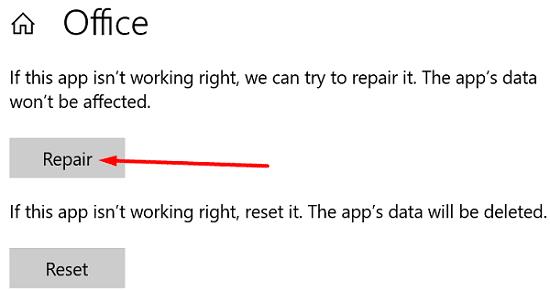
Alternativament, també podeu utilitzar el Tauler de control per reparar Office.
Inicieu el Tauler de control i seleccioneu Programes i funcions .
Feu clic al vostre paquet d'Office i premeu l' opció Canvia .
Primer, executeu l' eina de reparació ràpida .
Si el problema persisteix, executeu també l' eina de reparació en línia .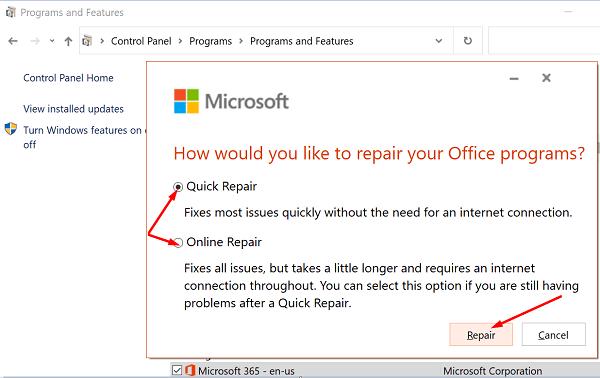
Reinicieu Office i comproveu si el codi d'error 0xc0000142 és historial.
Reinicieu el servei ClickToRun
Inicieu el Gestor de tasques i feu clic a la pestanya Processos .
A la secció Serveis , cerqueu ClickToRunSvc .
Feu clic amb el botó dret al servei i seleccioneu Reinicia .
Alternativament, també podeu utilitzar l'aplicació Serveis per reiniciar ClickToRun.
Escriviu serveis a la barra de cerca de Windows i inicieu l' aplicació Serveis .
Desplaceu-vos cap avall fins a Servei de clic per executar de Microsoft Office .
Feu clic amb el botó dret al servei i seleccioneu Reinicia .
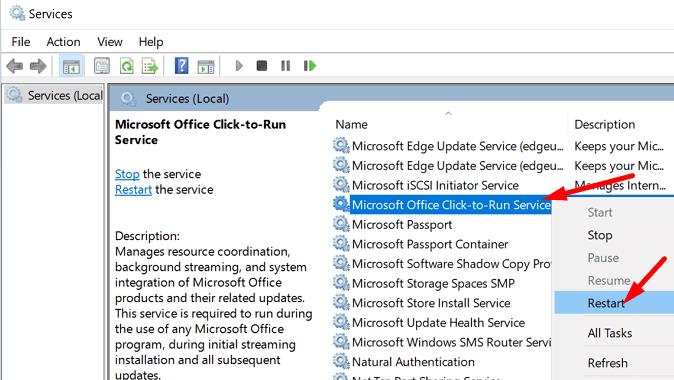
Preneu-vos la propietat de la unitat on heu instal·lat Office
Feu clic amb el botó dret a la unitat on heu instal·lat el vostre paquet Office.
Seleccioneu Propietats , aneu a Seguretat i feu clic a Avançat .
A continuació, comproveu la informació de propietat. Si la configuració de propietat és incorrecta, premeu el botó Canvia .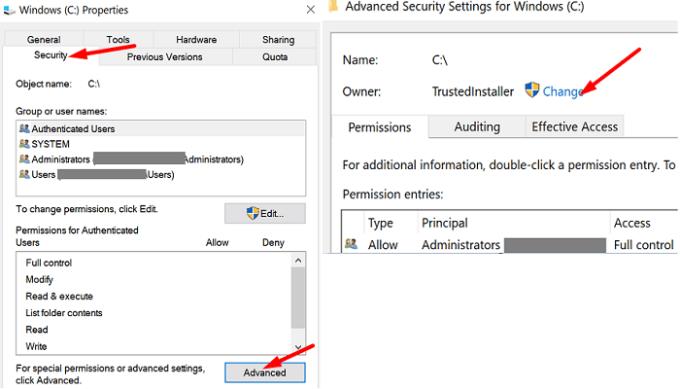
Introduïu el vostre nom d'administrador al camp del nom de l'objecte i, a continuació, seleccioneu-lo dels resultats de la cerca.
Preneu-vos la propietat de la unitat i deseu la configuració. Torneu a iniciar Office i comproveu si les vostres aplicacions es carreguen correctament ara.
Molts usuaris que tenien TrustedInstaller llistat com a propietari de la unitat van confirmar que van resoldre el problema després d'utilitzar el compte d'administrador per prendre la propietat de la unitat. Tant de bo, aquesta solució també us faci el truc.
Conclusió
Per solucionar el codi d'error d'Office 0xc0000142, instal·leu les últimes actualitzacions d'Office al vostre ordinador. A continuació, assegureu-vos d'iniciar les vostres aplicacions d'Office amb drets d'administrador. Si el problema persisteix, reinicieu el servei ClickToRun i repara l'Office. Aquests consells us han ajudat a solucionar el problema? Feu-nos-ho saber als comentaris a continuació.